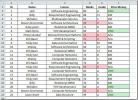Как да заключите Excel клетки с формули за предотвратяване на редактиране
MS Excel е изключително мощен инструмент. Ако можете да кодирате, Excel вероятно няма да има последствия за вас. За тези, които не могат да кодират, това приложение е изпратено небето. Той предлага широка гама от функции и може да се използва в безброй индустрии, където работниците са по-склонни да се запознаят с него, отколкото с друго решение на марката. Ако знаете пътя си около Excel, вероятно можете да създадете персонализирани листове, които да опростяват повтарящите се задачи. Очевидно е, че трябва да използвате обширните формули и инструменти за форматиране в Excel. В края на деня има само едно нещо, за което трябва да се тревожите; други хора, променящи вашия лист. Добрата новина е, че можете да заключите формулите на Excel, за да предотвратите редактирането, като същевременно позволявате на потребителите да редактират листа.

Заключване на Excel клетки
Отворете файл в Excel и добавете необходимите формули и форматиране към вашия лист. Запазете промените, които сте направили. След това изберете клетките, в които са добавени формули. Предполагаме, че искате други хора да могат да редактират променливите стойности, но не и формулите, които ще се прилагат към тях.
На изображението по-горе клетките В2 и В3 са променливи клетки. Клетката В4 съдържа формулата, която ще сумира клетките В2 и В3. Искате потребителите да могат да въвеждат всякаква стойност в клетките B2 и B3, но не искате случайно (или умишлено) да редактират формулата на сумата.
Щракнете с десния бутон върху клетката, която съдържа формулата и изберете „Форматиране на клетки“ от контекстното меню.

Ще се отвори нов прозорец. В този прозорец отидете на раздела „Защита“ и активирайте опцията „Заключване“ и „Скрита“.

След като приключите, затворете този прозорец и се върнете към главния прозорец на Excel. Отидете в раздела Преглед и кликнете върху бутона „Защита на листа“. Уверете се, че е отметнат опцията Защита на работния лист и съдържанието на заключените клетки. Можете да въведете парола, за да сте сигурни, че никой не може да отключи клетките, но не е необходимо. Ако смятате, че не е в състояние да прегледате формулата е достатъчно, за да възпирате някого, можете да пропуснете паролата. Ако не, продължете и добавете такъв.

Отключи Excel клетки
За да отключите Excel клетки, отидете на раздела Преглед и щракнете върху Unprotect sheet. Ако авторът на листа е добавил парола, за да го защити, ще трябва да въведете паролата, за да отключите клетките. Ако няма парола, ще можете да редактирате заключените клетки след натискане на бутона за незащитен лист.

Търсене
скорошни публикации
Сравнителна хистограма в Excel 2010
Графиките са една от най-известните функции в Excel, но понякога е ...
Excel 2010: Използване на макроси чрез бутони
Функцията Excel Macro ви позволява да записвате действия, които изв...
Как да отворите отделни Windows в Outlook 2010
Искате да отворите два отделни прозореца на Outlook, да речем Поща ...